
Съдържание
- етапи
- Метод 1 Използвайте уебсайта на Bay
- Метод 2 Използвайте приложението eBay на мобилния си телефон или таблет
eBay е фантастичен ресурс, ако търсите да купувате артикули на конкурентна цена. Търсенето на конкретно нещо обаче може бързо да се превърне в кошмар. Ако все още търсите конкретни елементи или елементи в eBay, можете да спестите време и усилия, като запазите настройките и критериите си за търсене.
етапи
Метод 1 Използвайте уебсайта на Bay
-

Потърсете вашия обект. Използвайте основната лента за търсене в горната част на страницата, за да търсите обект с обща ключова дума като марка или тип. -
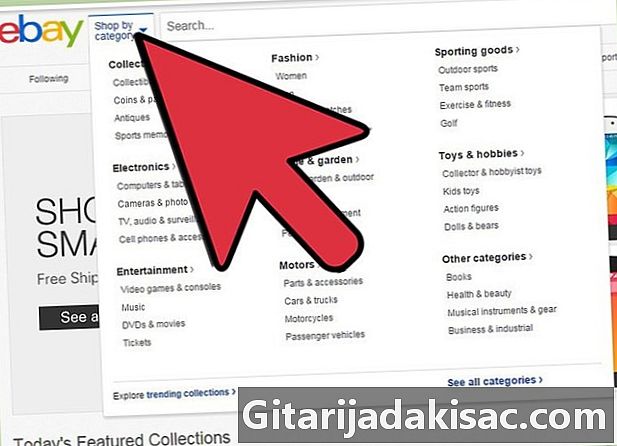
Изберете правилната категория. Кликнете върху списъка с категории в горната лява част на прозореца, за да прецизирате търсенето. -

Изберете формата на списъка. Изберете между „Търгове“, „Купете сега“ или „Всички“. -

Изберете състоянието на обекта. Изберете между „Ново“, „Използвано“, „Неопределено“ или всички. -
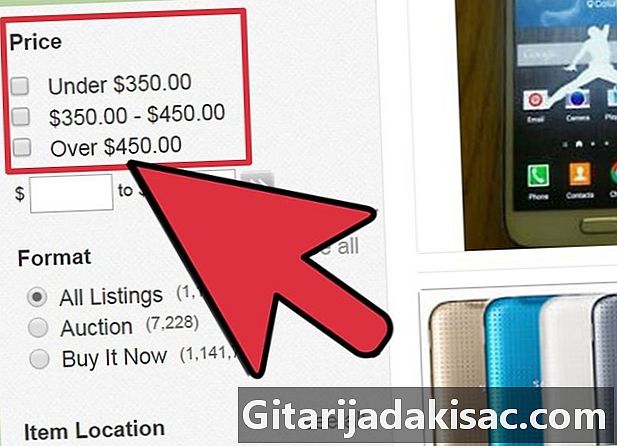
Изберете ценови диапазон. Поставете минималната и максималната цена, която сте готови да платите за обекта. Оставете това поле празно, ако цената не е фактор. -
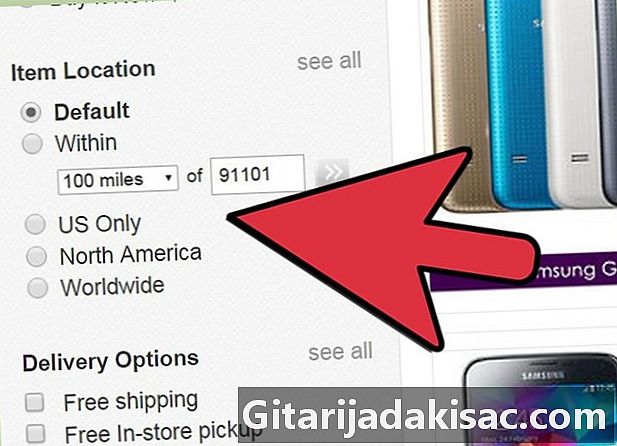
Изберете местоположението, където се намира обектът. Посочете дали търсите артикул, разположен само локално, във вашата страна, във вашия район или по целия свят. Ако изберете места извън вашата страна, може да се занимавате с чужденци и може да се наложи да плащате допълнително за международни такси за доставка и внос. -
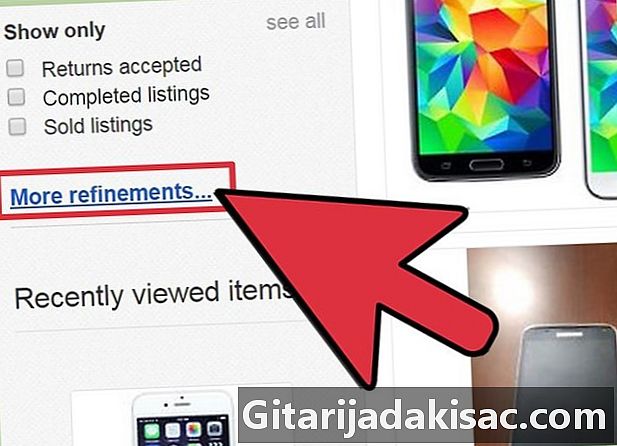
Изберете други филтри. Можете допълнително да прецизирате резултатите си сред „Безплатна доставка“, „Завършени продажби“, „Успешни продажби“, „С плащания чрез PayPal“, „Продукти, продадени по партида“, „Директна оферта“ и „Продадени артикули“. -
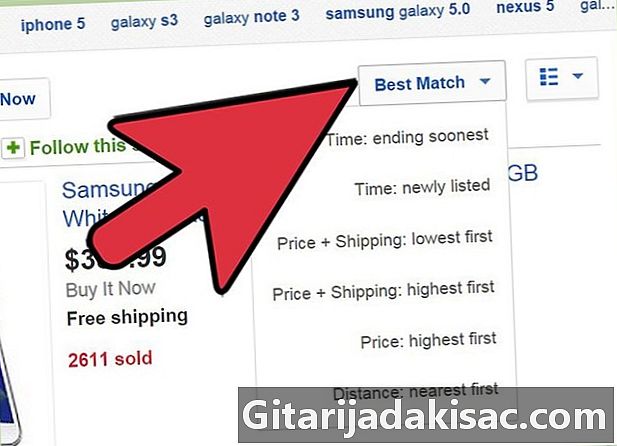
Сортирайте резултатите си. Можете да организирате резултатите си по продължителност, цена или статус във възходящ или низходящ ред. -
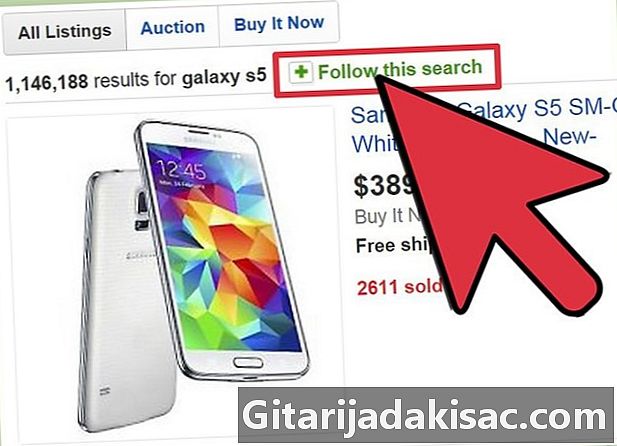
Запазете настройките си за търсене. Точно под основната лента за търсене ще намерите „Sabonner при това търсене“, написано до зелен кръст в празна икона.- Кликнете върху това, за да запазите текущите си настройки за търсене. Трябва да се появи диалогов прозорец „Запазване на това търсене“ и можете да въведете името на търсенето, което да запазите.
- Можете също да изберете да получавате ежедневни съобщения, когато новите елементи отговарят на вашето търсене.
-

Прегледайте търсенията, за които се абонирате Отидете на страницата „Моят eBay“ и кликнете върху връзката „Абонирани търсения“ в лявата част на екрана.- Ще бъдете пренасочени към друга страница, в която са изброени всички търсения, за които сте се абонирали. Кликнете върху името на вашето търсене, за да видите текущите си резултати. Правете го редовно, за да не пропуснете нови елементи.
Метод 2 Използвайте приложението eBay на мобилния си телефон или таблет
-

Търсете вашия обект. Използвайте основната лента за търсене в средата на приложението, за да търсите обект с обща ключова дума, като например марката или типа на обекта. -

Изберете правилната категория. Докоснете „Категория“ в главното меню, за да прецизирате търсенето. -
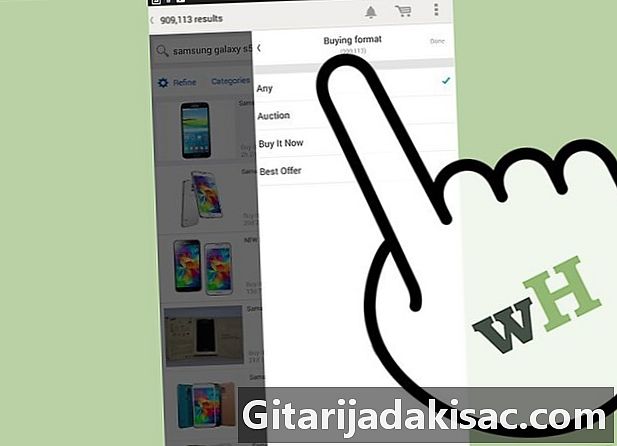
Изберете формата на списъка за пазаруване. Докоснете „Формат за покупка“, за да изберете между „Оферта“, „Купете сега“, „Приемете оферти“ или всички. -

Изберете състоянието на обекта. Докоснете „Състояние“, за да изберете между „Ново“, „Използвано“, „Неопределено“ или всички. -

Сортирайте резултатите си. Натиснете „Сортиране“ и изберете реда, в който искате да се показват резултатите ви.- Можете да избирате между „Уместност“, „Цена + доставка: скъпите месеци“, „Цена + доставка: най-скъпото“, „Продължителност: приключва скоро“, „Продължителност: нови обекти“, „Разстояние: най-близкото“ , "Брой на офертите: във възходящ ред", "Брой на офертите: в низходящ ред".
-
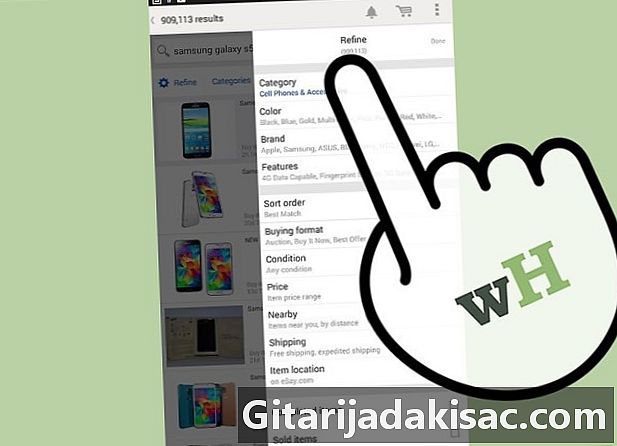
Изберете други филтри. Можете допълнително да филтрирате резултатите си, като докоснете „Прецизиране“.- Можете да зададете условия по „Цена“, „Близост“, „Максимално разстояние“, „Край на скоро“, „Брой оферти“, „Безплатна доставка“, „Търсене в описание“, „Завършени продажби“ и „Продаден обект“ ".
-
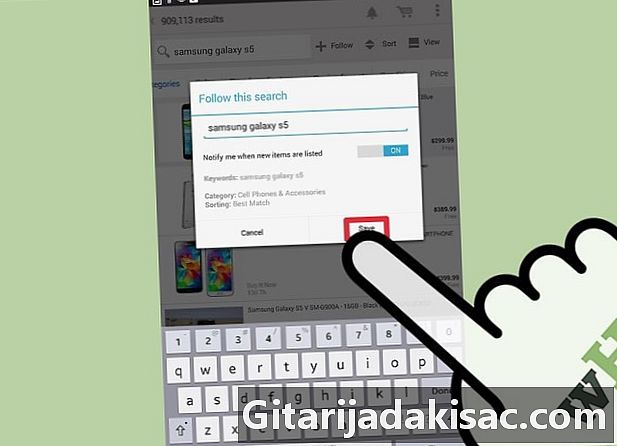
Запазете настройките си за търсене. Вдясно от основната лента за търсене е звезда. Чукнете върху него. Ще се появи прозорец и ще ви позволи да назовете това търсене, за да запазите.- Можете също да изберете да получавате известия на мобилното си устройство, когато новите елементи съответстват на вашето търсене.
-
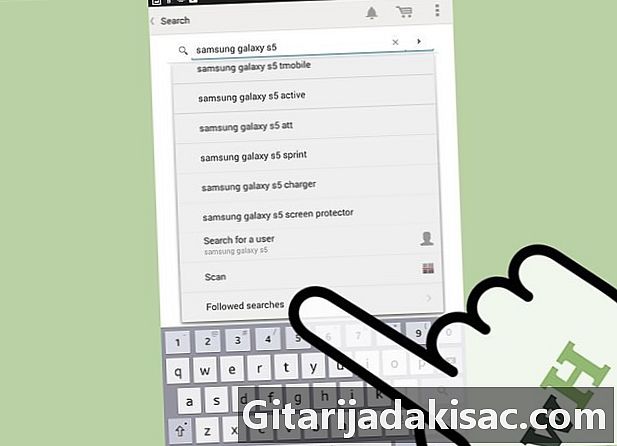
Консултирайте се с вашите изследвания. Натиснете зелената стрелка до иконата "Начало". Трябва да се появи ляв панел.- Докоснете „Вашите търсения“.
- Докоснете името на вашето търсене, за да видите текущите си резултати; правете го редовно, за да не пропускате нови елементи.